当我们写代码的时候会用到Atom编辑器,而这款Atom编辑器插件可以为你写代码的时候带来不一样的书写效果,会喷出火花来了,显示在界面上面,非常的好看,酷炫吊炸天!
Atom编辑器插件安装方法
效果图

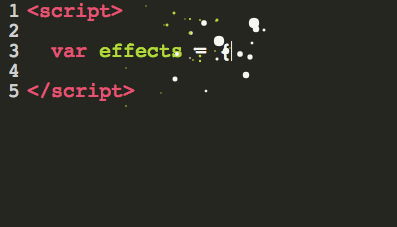
启动界面

菜单栏-分为六大块:
File — 文件的保存打开,项目的保存打开,最后一次的项目加载,关闭及设置中心,以及用户自定义的配置(配置文件,初始化脚本,样式风格,代码片段,快捷键配置文件)等
Edit — 文件编辑的操作,文件编码格式,及行跳转等
View — 重载页面,全屏,字体大小的缩放等
Find — 都是关于查询的 ,跟 Sublime text 极其相似,快捷键基本一样
Package — 包,就是插件列表的集合点
Help — 帮助文档,软件更新,协议等
设置中心 File=>Settings
左边侧栏,自上而下分为六大部分:
Settings — 全局设置,可以设置文件的编码,菜单栏是否显示,忽略文件,文档缩进,字体大小,项目主目录等,这个比 sublime text 人性化,简洁明了的配置
Keybindings — 快捷键配置,默认快捷键都汇总于此了,很方便查询对应的快捷键的功能,也方便修改…人性化
Packages — 插件管理中心,可以设置插件,删除插件及禁用,无安装功能
Themes —主题管理中心,可以设置主题(支持鼠标选定,也支持写入配置文件生效),管理主题(删除及在线下载主题)
Updates — 目前功能只有一个,查询社区包的状态,随时随地的更新已安装的插件,Atom 软件的更新在 HELP 里面
Install — 目前分为两栏,自上而下,第一部分是搜索(可以搜索社区的插件),下面一部分会展示目前比较流行的插件(可以直接点击下载使用)
Open Config Folder — 这一块算不上鼠标操作控制,完全是软件的配置文件集合目录
英文中文快捷键功能英文中文快捷键功能
值得注意的是,配置文件的后缀是 cson,而不是 JSON,但是书写规范又很相似,
常用快捷键–亲测及翻译

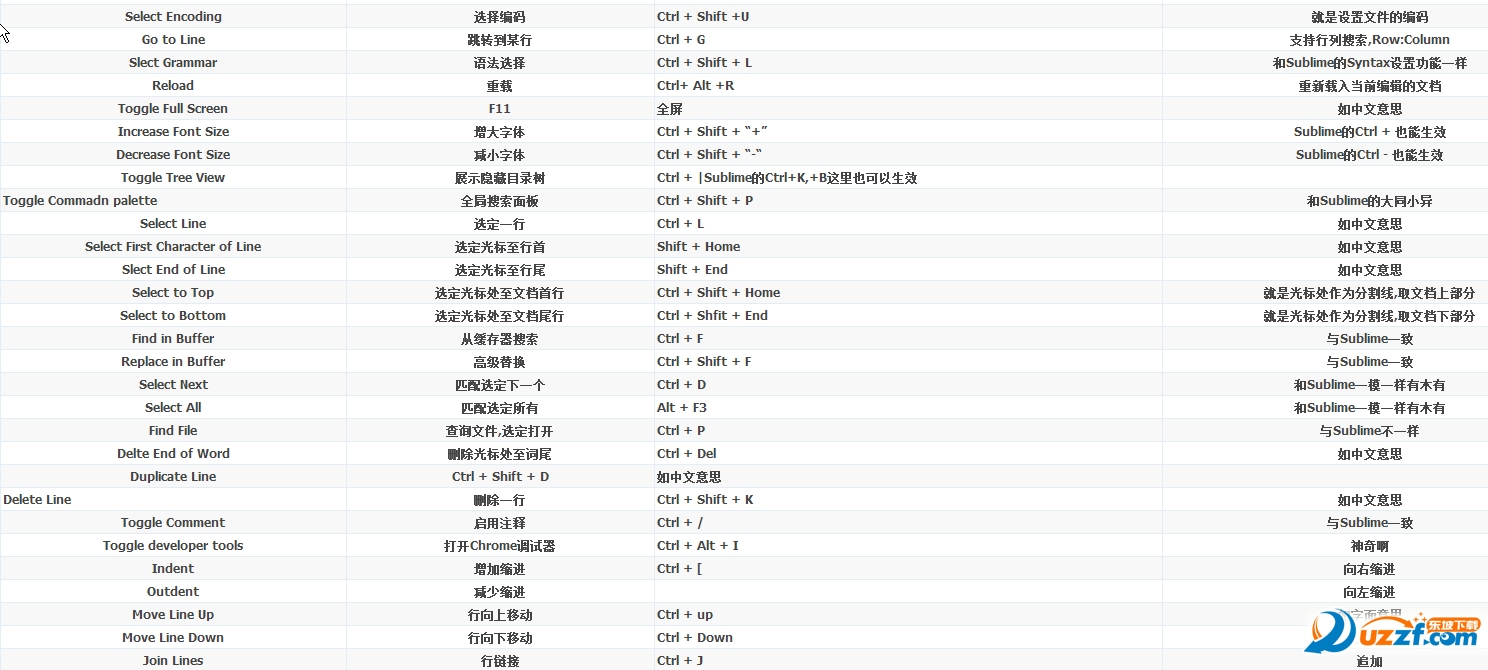

比较新奇的功能,,眼前一亮啊!!似曾相识有木有,CHROME 的 Web 调试器!
- PC官方版
- 安卓官方手机版
- IOS官方手机版















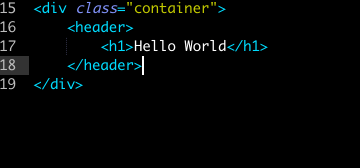
 Apifox(Api调试管理工具)2.1.29.1 绿色版
Apifox(Api调试管理工具)2.1.29.1 绿色版
 小乌龟代码管理工具(TortoiseGit)2.13.0.1 中文免费版
小乌龟代码管理工具(TortoiseGit)2.13.0.1 中文免费版
 SoapUI破解版5.7.0 最新版
SoapUI破解版5.7.0 最新版
 小皮面板(phpstudy)8.1.1.3 官方最新版
小皮面板(phpstudy)8.1.1.3 官方最新版
 Ruby3.0(ruby运行环境)3.0.2 官方版
Ruby3.0(ruby运行环境)3.0.2 官方版
 gcc编译器( MinGW-w64 9.0.0绿色版)免费下载
gcc编译器( MinGW-w64 9.0.0绿色版)免费下载
 宝玉编辑助手0.0.05新版
宝玉编辑助手0.0.05新版
 火花编程软件2.7.2 官方pc版
火花编程软件2.7.2 官方pc版
 猿编程少儿班客户端3.1.1 官方版
猿编程少儿班客户端3.1.1 官方版
 Restorator 2009中文版单文件汉化版
Restorator 2009中文版单文件汉化版
 十六进制阅读小工具
十六进制阅读小工具
 IT码农工具软件1.0 中文免费版
IT码农工具软件1.0 中文免费版
 python爬虫实战入门教程pdf免费版
python爬虫实战入门教程pdf免费版
 Postman Canary(网页调试软件)官方版7.32.0绿色免费版
Postman Canary(网页调试软件)官方版7.32.0绿色免费版
 大耳猴少儿编程客户端1.1.2 官方免费版
大耳猴少儿编程客户端1.1.2 官方免费版
 excel批量sql语句(通过excel构建sql工具)1.0 免费版
excel批量sql语句(通过excel构建sql工具)1.0 免费版
 软件添加弹窗和网址工具1.0 中文免费版
软件添加弹窗和网址工具1.0 中文免费版
 天霸编程助手2.1 单文件中文版
天霸编程助手2.1 单文件中文版
 ida pro 中文破解版(反编译工具)7.0 永乐汉化版64位
ida pro 中文破解版(反编译工具)7.0 永乐汉化版64位
 VBA代码助手3.3.3.1官方版
VBA代码助手3.3.3.1官方版
 Node.js开发实战教程百度云完整版【36课】
Node.js开发实战教程百度云完整版【36课】
 猿编程电脑端3.9.1.347 官方PC版
猿编程电脑端3.9.1.347 官方PC版
 蒲公英 Android SDKV4.1.11 官方最新版
蒲公英 Android SDKV4.1.11 官方最新版
 蒲公英iOS SDK2.8.9.1 官方最新版
蒲公英iOS SDK2.8.9.1 官方最新版
 WxPython中文可视化编辑器1.2 简体中文免费版
WxPython中文可视化编辑器1.2 简体中文免费版
 Python代码生成器1.0 中文免费版
Python代码生成器1.0 中文免费版
 C语言代码实例助手1.0 免费版
C语言代码实例助手1.0 免费版
 c primer plus第6版中文版高清版
c primer plus第6版中文版高清版
 C++ Primer Plus 2021电子版最新版
C++ Primer Plus 2021电子版最新版
 notepad++7.8.2 中文免费版
notepad++7.8.2 中文免费版
 wpe pro Alpha 0.9a 中文绿色版
wpe pro Alpha 0.9a 中文绿色版




 JAVA运行环境(jre8 64位)1.8.0_65 官网最新
JAVA运行环境(jre8 64位)1.8.0_65 官网最新 jdk1.8 32位下载1.8.0.25 官方最新版
jdk1.8 32位下载1.8.0.25 官方最新版 jdk1.8 64位官方版
jdk1.8 64位官方版 dev c++下载(DEV-C++)5.9.2 多语安装免费版
dev c++下载(DEV-C++)5.9.2 多语安装免费版 wifi破解字典大搜集txt永久更新版(共1000M)
wifi破解字典大搜集txt永久更新版(共1000M) exe/dll文件编辑器(CFF Explorer)7.9 中文单
exe/dll文件编辑器(CFF Explorer)7.9 中文单 富士触摸屏编程软件下载(hakko触摸屏软件)V
富士触摸屏编程软件下载(hakko触摸屏软件)V microsoft visual c++ 2005 sp1 X86/X648.0
microsoft visual c++ 2005 sp1 X86/X648.0 microsoft visual c++ 2010 sp1 32位/64位1
microsoft visual c++ 2010 sp1 32位/64位1